Hvordan vises eller skjules afsnitstegn i Word?
Afsnitstegn er symbolet for at indikere slutningen af et afsnit og begyndelsen af et nyt afsnit. Og her vil denne artikel introducere flere metoder til let at vise eller skjule afsnitstegn i et Word-dokument:
- Metode 1: ved Vis / skjul funktion eller genveje
- Metode 2: ved at konfigurere Word-indstillinger
- Metode 3: ved hjælp af Kutools til Word
Vis eller skjul afsnitstegn ved Vis / skjul funktion eller genveje
I virkeligheden kan du hurtigt vise eller skjule alle afsnitstegn i det aktuelle Word-dokument ved Home > ![]() Show / Hide knap, der kan vise eller skjule alle afsnitstegn og skjulte formateringssymboler. Se skærmbillede:
Show / Hide knap, der kan vise eller skjule alle afsnitstegn og skjulte formateringssymboler. Se skærmbillede:
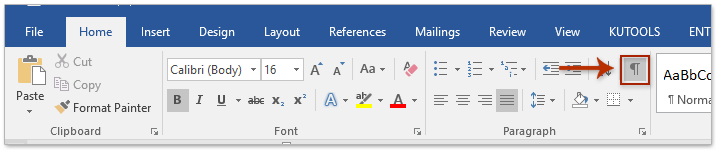
Efter at have tændt knappen Vis / skjul skifte, vil du se afsnitstegn og alle skjulte formateringssymboler som vist nedenfor:
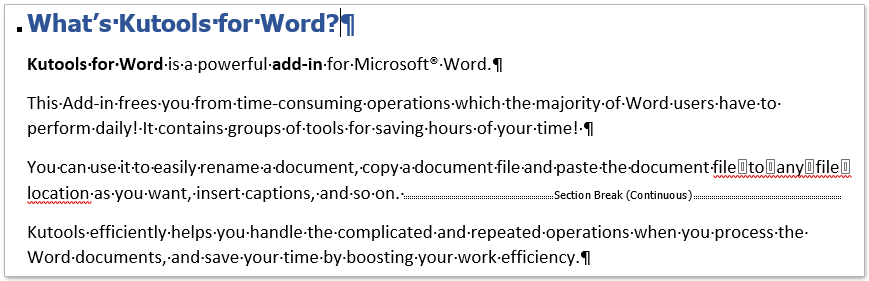
Bortset fra ![]() Vis / skjul knap, du kan også trykke på Ctrl + Flytte + 8 taster sammen for at vise eller skjule alle afsnitsmærker og skjulte formateringssymboler.
Vis / skjul knap, du kan også trykke på Ctrl + Flytte + 8 taster sammen for at vise eller skjule alle afsnitsmærker og skjulte formateringssymboler.
Utrolig let at slette alle tomme afsnit (mærker) fra hele Word-dokumentet med kun et klik!
For eksempel kopierede du tekstindhold fra websiden til et Word-dokument, men hundreder af tomme afsnit vises i dokumentet, hvordan kunne du hurtigt fjerne dem? Sammenlignet med at fjerne dem en efter en manuelt giver Kutools for Word's Fjern tomme afsnit Marks-funktion en utrolig nem måde at slette alle tomme afsnit fra markeringen eller hele dokumentet med kun et klik!
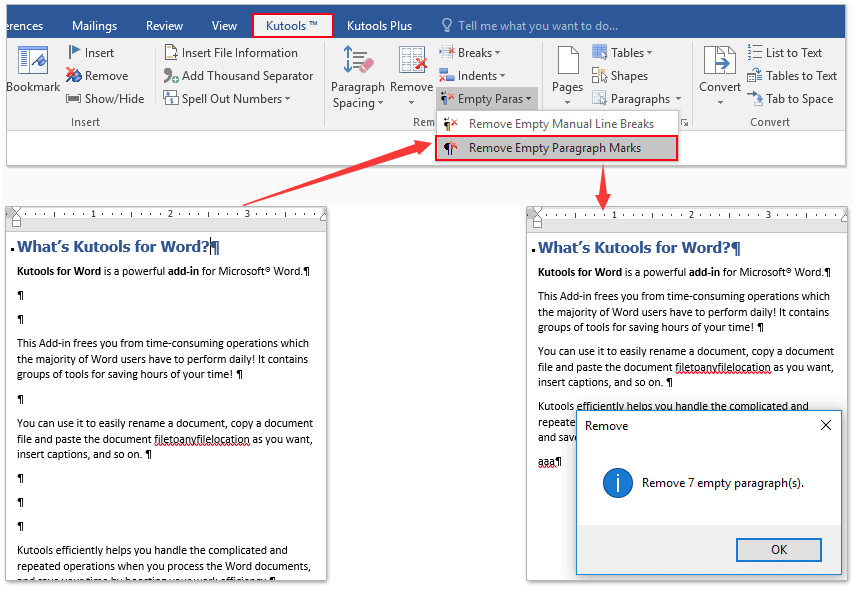
Vis altid afsnitstegn ved at konfigurere Word-indstillingen
Denne metode vil guide dig til at åbne Word Option-dialogboksen og derefter konfigurere word-indstillingen til at vise eller skjule afsnitstegn i Word. Gør som følger:
1. Klik File (Felt) > Indstillinger for at åbne dialogboksen Word-indstillinger.
2. Klik på i dialogboksen Word-indstillinger Skærm i venstre bjælke, og kontroller derefter Afsnit mærker valgmulighed i Vis altid disse formateringsmærker på skærmen afsnit. Se skærmbillede:
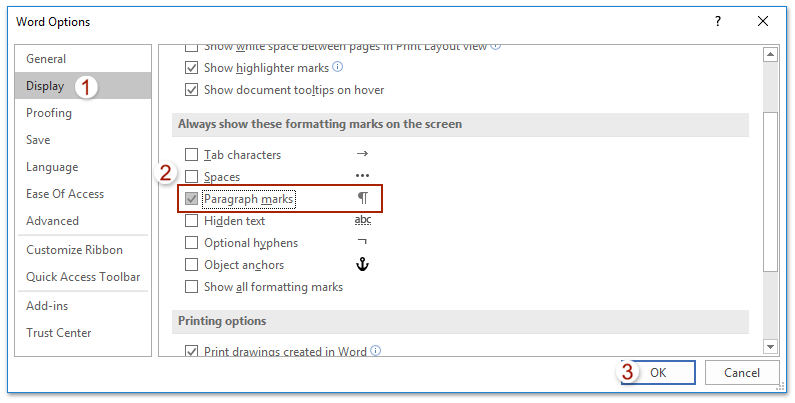
3. Klik på OK knappen for at gemme konfigurationen.
Fra nu af vises alle afsnitstegn i Word-dokumentet hele tiden.
Bemærkninger:
(1) Efter at have markeret indstillingen Afsnitstegn i dialogboksen Word-indstillinger, vises Home > ![]() Show / Hide -knappen kan ikke skjule afsnitstegn.
Show / Hide -knappen kan ikke skjule afsnitstegn.
(2) Fjern markeringen i afkrydsningsfeltet for at skjule afsnittemarkeringer i denne tilstand Afsnit mærker valgmulighed i Word-indstillinger dialog boks.
Vis / skjul afsnitstegn ved hjælp af Kutools til Word
Kutools til Word fanebladet Indstillinger -funktion giver brugerne en nem måde at vise eller skjule afsnitstegn, nogle andre formateringsmærker og dokumentindhold i Word-dokument hurtigt. Gør som følger:
1. Anvend funktionen ved at klikke på Kutools Plus > Skærmindstilling. Se skærmbillede:

2. I afkrydsningsfeltet Punktmærker indstilling i dialogboksen Displayindstillinger, der vises.
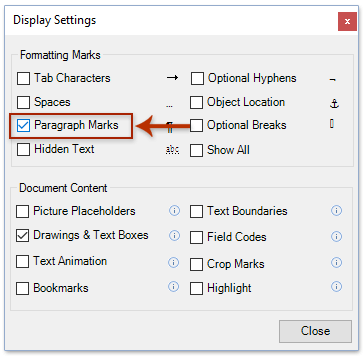
Og nu vises kun afsnitstegnene i de aktuelle Word-dokumenter som vist nedenstående skærmbillede:
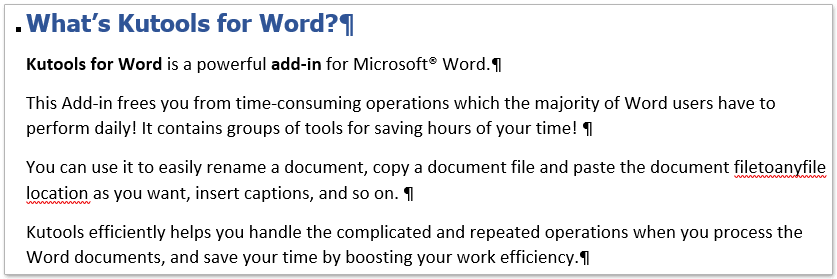
Bemærkninger:
(1) Efter at have markeret indstillingen Afsnitstegn i dialogboksen Word-indstillinger, vises Home > ![]() Show / Hide -knappen kan ikke skjule afsnitstegn.
Show / Hide -knappen kan ikke skjule afsnitstegn.
(2) Fjern markeringen i afkrydsningsfeltet for at skjule afsnittemarkeringer i denne tilstand Afsnit mærker valgmulighed i fanebladet Indstillinger dialog boks.
Tabbed browsing og redigering af flere Word-dokumenter som Firefox, Chrome, Internet Explore 10!
Du er måske bekendt med at se flere websider i Firefox / Chrome / IE og skifte mellem dem ved let at klikke på tilsvarende faner. Her understøtter Office-fanen lignende behandling, som giver dig mulighed for at gennemse flere Word-dokumenter i et Word-vindue og nemt skifte mellem dem ved at klikke på deres faner. Klik for fuld prøve gratis prøveversion!

Relative artikler:
Bedste kontorproduktivitetsværktøjer
Kutools for Word - Forøg din Word-oplevelse med Over 100 Bemærkelsesværdige funktioner!
🤖 Kutools AI-assistent: Transformer din skrivning med AI - Generer indhold / Omskriv tekst / Opsummer dokumenter / Spørg for information baseret på Dokument, alt sammen i Word
📘 Dokumentbeherskelse: Opdelt sider / Flet dokumenter / Eksporter udvalg i forskellige formater (PDF/TXT/DOC/HTML...) / Batch Konverter til PDF / Eksporter sider som billeder / Udskriv flere filer på én gang...
✏ Indholdsredigering: Batch Find og erstat på tværs af flere filer / Ændr størrelse på alle billeder / Transponer tabelrækker og kolonner / Konverter tabel til tekst...
🧹 Ubesværet rengøring: Fej væk Ekstra pladser / Afsnit bryder / Alle overskrifter / Tekstbokse / Hyperlinks / For mere fjernelse af værktøjer, gå til vores Fjern gruppe...
➕ Kreative indlæg: Indsæt Tusind adskillere / Afkrydsningsfelter / Radio knapper / QR kode / Stregkode / Diagonal linjebord / Ligningstekst / Billede Caption / Tabeltekst / Flere billeder / Oplev mere i Indsæt gruppe...
???? Præcisionsvalg: Find ud af specifikke sider / tabeller / former / overskrifter / Forbedre navigation med mere Vælg funktioner...
⭐ Stjerneforbedringer: Naviger hurtigt til ethvert sted / automatisk indsæt gentagende tekst / skifte problemfrit mellem dokumentvinduer / 11 Konverteringsværktøjer...
